快压非常实用的小技巧,快压新手必备技巧大全
初试快压的新手,如果只是普通的右键压缩和解压,那就太可惜了。快压还有一些隐匿的实用小功能,可以挖掘出来用一用,对日常使用会有莫大的帮助。软件教程如下:
默认安装快压后,右键点击文件可以看到快压的6个功能按钮,非常占用菜单空间,见图1.1,功能1:缩短右键菜单
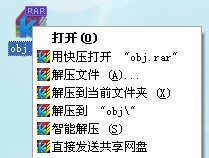
可以通过二级级联的方式缩短这个菜单,即把所有的项目放到菜单的第二层。打开快压设置对话框,如图1-2所示,勾选"层叠右键关联菜单"即可。
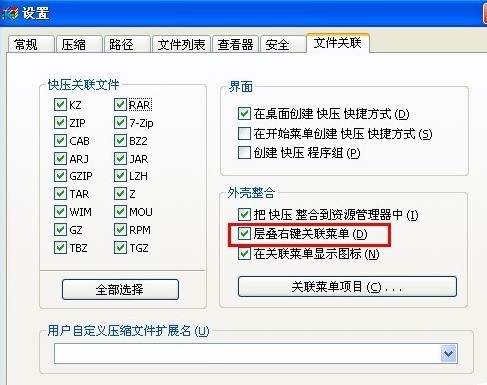
再来看看效果(图1-3),右键菜单变成了二级级联菜单,右键菜单短了。
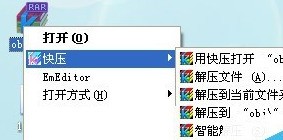
功能2.压缩完成后自动关机
如果压缩很大的文件,需要等待很长时间才能完成,我们不可能一直守在电脑旁边,但是一旦走开又无法及时回来关电脑,势必会浪费电。快压可以帮你解决这个问题,只要轻松设置一下,你就可以放心的做别的事情去了。
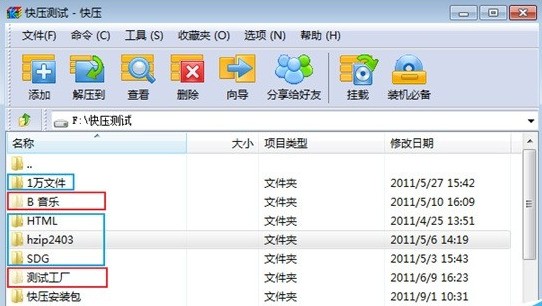
首先选中文件。右击,选择快压→"创建压缩文件"命令,打开"压缩包名称和参数"窗口,"高级"标签,然后选中"完成操作后关闭计算机电源"复选框。这样,在压缩完数据后,机器会自动关闭。如图2
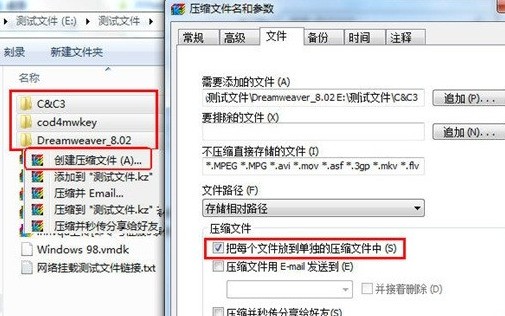
功能3.轻松辨别隐藏文件
为了保证某些重要文件,或者涉及到个人隐私的文件的安全性,我们常常会把文件设置为隐藏。而在需要用到这些文件的时候,又会让他们显示,此时那些隐藏文件会呈现出半透明的状态,以方便我们查看。有些病毒也是以隐藏文件的形式出现在电脑中,不易被我们发觉,如果隐藏在压缩包中就会给电脑带来威胁。
一般而言,这种半透明状态会在资源管理器中很容易通过设置看到。但是在很多应用软件中却不支持。为了让用户可以更加方便的区分隐藏与非隐藏的文件,以满足特定情况下的需求,快压特别增加了这一功能,在主界面的列表中,被隐藏的文件会以半透明的形式出现。如图3
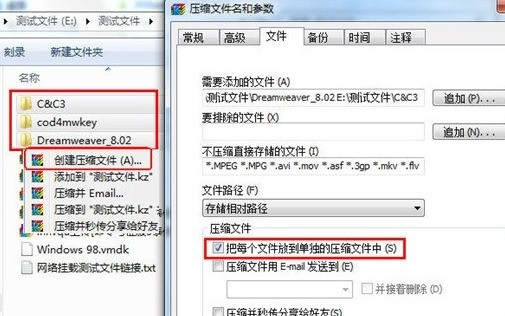
图3.红框内为隐藏文件,蓝框内为未隐藏文件,一目了然。
功能4.把每个文件压缩到单独压缩包
如果有一堆文件,要分别压缩成单独的压缩包,如果一个一个点击压缩,太麻烦了,变成鼠标手就完蛋了,让快压来帮你解决吧。
右击多个文件或者文件夹,选择"创建压缩文件(A)…"菜单项,在参数设置框内"文件"选项卡,勾上"把每个文件放到单独的压缩文件中",则会自动压缩单独的压缩包,等同于批量压缩^_^。
文章标题:快压非常实用的小技巧,快压新手必备技巧大全
文章链接:http://xiazai.zol.com.cn/jiqiao/43420.html
为给用户提供更多有价值信息,ZOL下载站整理发布,如果有侵权请联系删除,转载请保留出处。
- 上一问:快压如何制作超高压缩比压缩文件
- 下一问:如何用快压给压缩文件加密
相关软件推荐
其他类似技巧
- 2024-03-26 10:36:10快压中卸载的具体方法
- 2024-03-26 10:36:10快压中添加文件备注的方法步骤
- 2024-03-26 10:36:09快压软件中密码的设置具体方法
- 2024-03-26 10:36:09快压合并MP3文件的具体方法步骤
- 2024-03-26 10:36:09快压托盘挂载的详细教学
- 2024-03-26 10:36:09快压挂载镜像文件的详细流程
- 2024-01-03 13:48:57快压怎么压缩rar文件-快压压缩rar文件教程
- 2024-01-03 13:48:57快压怎么关闭护眼模式-快压关闭护眼模式的方法介绍
- 2024-01-03 13:48:57快压怎么保存默认压缩设置-快压保存默认压缩设置的方法
- 2024-01-03 13:48:57快压解压出现诊断信息怎么办-快压解压出现诊断信息的解决办法
快压软件简介
快压(KuaiZip)是一款免费压缩软件,是第一款具备自主压缩技术的国产软件(zol特供快压软件官方下载)。快压自身的压缩格式 KZ 具有超大的压缩比和超快的压缩解压速度,兼容 RAR,ZIP 和 7Z 等40余种压缩文件。快压还可作为虚拟光驱软件使用,挂载光盘镜像。软件特性1、高效的压缩和解压缩功能所有压缩软件的基本功能,快... 详细介绍»








